Samsung ProXpress SL-M331x, SL-M332x, SL-M382x, SL-402x Laser Printer series - User Guide
Table Of Contents
- Základní
- 1. Úvod
- 2. Přehled nabídek a základní nastavení
- 3. Údržba
- Objednání spotřebního materiálu a příslušenství
- Dostupný spotřební materiál
- Dostupné příslušenství
- Skladování kazety s tonerem
- Rozprostření toneru
- Výměna kazety s tonerem
- Výměna zobrazovací jednotky
- Instalace příslušenství
- Sledování životnosti spotřebního materiálu
- Nastavení výstrahy, když dochází toner nebo zobrazovací jednotka
- Čištění zařízení
- Tipy pro přenášení a skladování zařízení
- 4. Řešení potíží
- 5. Příloha
- Rozšířená
- 1. Instalace softwaru
- 2. Používání zařízení připojeného přes síť
- 3. Nabídky s užitečným nastavením
- 4. Zvláštní funkce
- 5. Užitečné nástroje pro správu
- Přístup k nástrojům pro správu
- Easy Capture Manager
- Samsung AnyWeb Print
- Easy Eco Driver
- Používání služby SyncThru™ Web Service
- Používání aplikace Samsung Easy Printer Manager
- Používání aplikace Stav tiskárny Samsung
- Používání aplikace Samsung Printer Experience
- Používání nástroje Unified Driver Configurator systému Linux
- 6. Řešení potíží
- Contact SAMSUNG worldwide
- Slovník pojmů
- Rejstřík
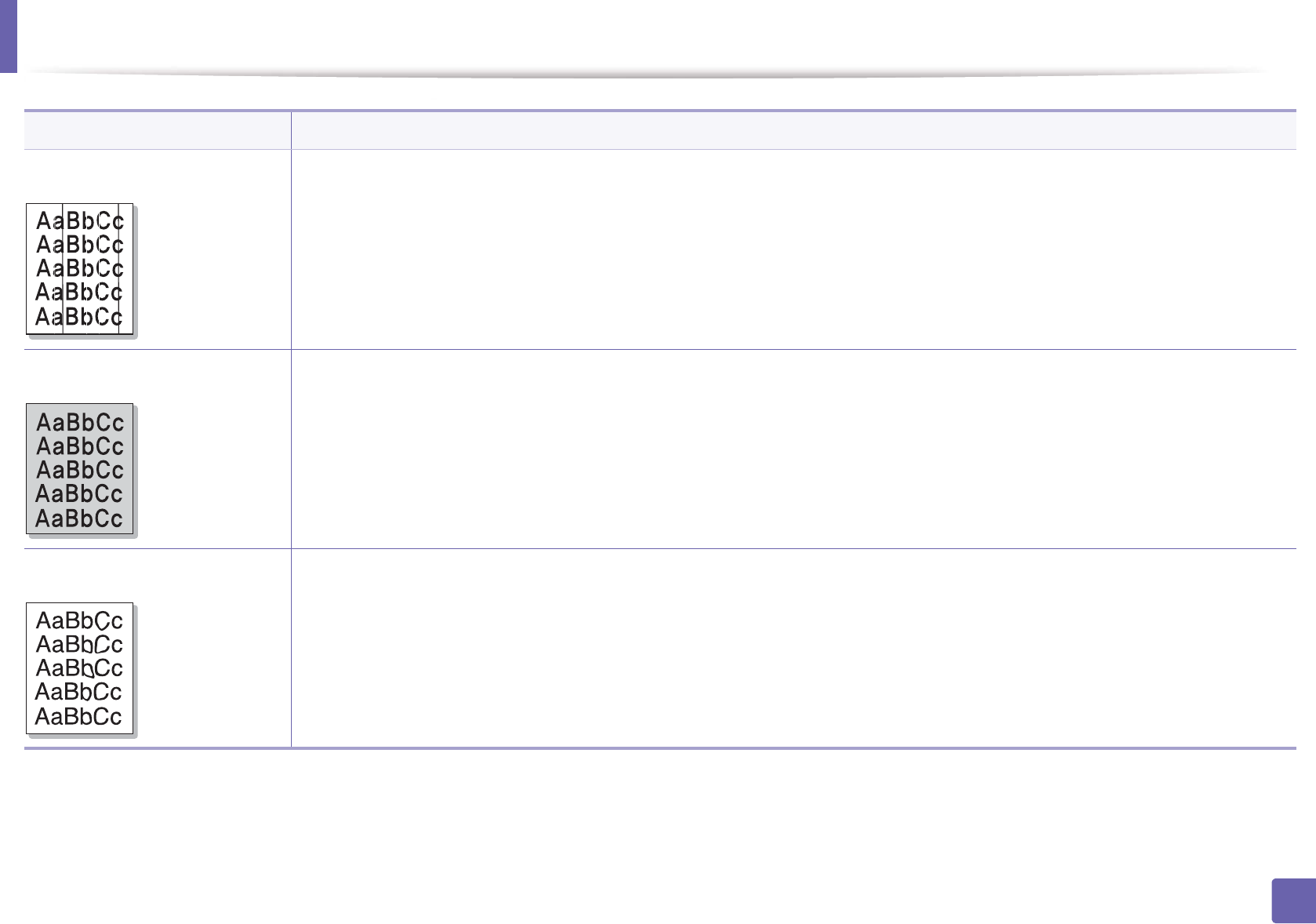
Potíže s kvalitou tisku
277
6. Řešení potíží
Svislé pruhy Pokud se na stránce objevují svislé černé pruhy:
• Povrch (válcové části) kazety uvnitř tiskárny je pravděpodobně poškrábaný. Vyjměte kazetu a nainstalujte novou (viz
„Výměna kazety s tonerem“ na straně 74, „Výměna zobrazovací jednotky“ na straně 77).
Bílé svislé čáry na stránce mohou mít následující příčinu:
• Povrch laserové snímací jednotky může být znečištěn. Vyčistěte vnitřní části zařízení (viz „Čištění zařízení“ na straně 85).
Pokud pomocí uvedených kroků potíže neodstraníte, obraťte se na odborný servis.
Černé nebo barevné pozadí Jestliže je šedý závoj na pozadí příliš zřetelný, postupujte takto:
• Použijte papír s menší gramáží.
• Zkontrolujte provozní podmínky: ve velmi suchém nebo velmi vlhkém (relativní vlhkost vyšší než 80 %) prostředí může být
šedé pozadí výraznější.
•Vyjměte starou kazetu s tonerem a vložte novou (viz „Výměna kazety s tonerem“ na straně 74).
•Důkladně protřepejte kazetu s tonerem (viz „Rozprostření toneru“ na straně 72).
Rozmazaný toner •Vyč
istěte vnitřní části zařízení (viz „Čištění zařízení“ na straně 85).
• Zkontrolujte typ a kvalitu papíru.
•Vyjměte kazetu s tonerem a nainstalujte novou (viz „Výměna kazety s tonerem“ na straně 74).
Problém Navrhovaná řešení










